Kako autentificirati korisnike na korisničkom portalu koristeći Active Directory
Ozeki SMS Gateway je performansan, pouzdan softver za SMS gateway koji omogućuje korisnicima autentifikaciju na korisničkom portalu koristeći Active Directory autentifikaciju. Korištenje Active Directory autentifikacije u Ozeki SMS Gateway-u poboljšava sigurnost, korisničko iskustvo i produktivnost administracije. Ozeki nudi vrijednu opciju za tvrtke koje traže pouzdanu i sigurnu SMS gateway platformu za svoje komunikacijske potrebe. Slijedite ove upute kako biste naučili kako autentificirati korisnike na korisničkom portalu koristeći Active Directory.
Što je autentifikacija korisnika koristeći Active Directory?
Autentifikacija korisnika na korisničkom portalu koristeći Active Directory odnosi se na proces provjere identiteta korisnika koji žele pristupiti uslugama ili resursima portala koristeći Active Directory kao mehanizam autentifikacije. Korisnici se mogu prijaviti koristeći svoje poznate vjerodajnice jer se sučeljava s Active Directory infrastrukturom koja je već postavljena u tvrtki. Korisničko ime i lozinka se unose i uspoređuju s onim što je već pohranjeno u Active Directory bazi podataka. Ako se vjerodajnice podudaraju, klijent dobiva pristup uslugama portala i prednosti centraliziranog sustava upravljanja, jedinstvene prijave, povećane sigurnosti i besprijekorne integracije s korporativnim okruženjima.
Kako autentificirati korisnike na korisničkom portalu koristeći Active Directory (jednostavni koraci)
Za autentifikaciju korisnika na korisničkom portalu koristeći Active Directory
- Prijavite se u Ozeki SMS Gateway ili preuzmite ga s https://ozeki.hu/
- Dodajte LDAP autentifikacijskog pružatelja u Ozeki 10
- Konfigurirajte pojedinosti LDAP veze
- Otvorite MyOzeki config.php
- Postavite MyOzeki autentifikacijskog pružatelja
- Pristupite MyOzeki koristeći Active Directory korisničke podatke
- Otvorite server događaje
- Provjerite autentifikacijski zapisnik
Pojedinosti autentifikacije za konfiguraciju pružatelja (kopirajte ovo)
//************************************************************** // Autentifikacija //************************************************************** $auth_allowregistration = false; $auth_provider = "ozeki10"; //default | ozeki10 $auth_url = "http://127.0.0.1:9509/api"; //koristi se samo ako je ozeki10 $auth_providername = "LDAP autentifikacijski pružatelj"; //koristi se samo ako je ozeki10
Autentikacija korisnika s Active Directoryjem (video vodič)
U ovom brzom vodiču s uputama, naučit ćete kako autentificirati korisnike na korisničkom portalu koristeći Active Directory uz softver Ozeki SMS Gateway. Istražit ćete proces konfiguracije autentifikacijskog davatelja usluga koristeći Active Directory. Provest ćemo vas kroz proces instalacije i konfiguracije, čineći ga jednostavnim za vas. Na kraju videa, moći ćete koristiti Active Directory za sigurnu kontrolu korisničkog pristupa i pružiti glatak proces prijave.
Za početak procesa, potrebno je prijaviti se na svoj osobni račun u Ozeki SMS Gateway. Ako još nemate Ozeki račun, preuzmite softver Ozeki SMS Gateway s web stranice https://ozeki.hu/. Nakon prijave, idite na Ozeki početnu stranicu. Tamo pronađite ikonu "Napredno" na alatnoj traci i kliknite na nju. To će otvoriti stranicu gdje se mogu vidjeti detalji o autentifikacijskim davateljima usluga. Odaberite opciju "Autentifikacijski davatelji" s lijeve strane popisa kako biste postavili metode autentifikacije za autentifikaciju svojih korisnika u Ozeki SMS Gateway. Kliknite na gumb "Stvori autentifikacijskog davatelja" u sredini stranice, što će prikazati karticu s detaljima autentifikacijskog davatelja. Odaberite opciju "LDAP" s ponuđenog popisa kako biste postavili vrstu autentifikacije. To omogućuje korištenje Microsoft Active Directoryja za autentifikaciju u Ozeki 10.
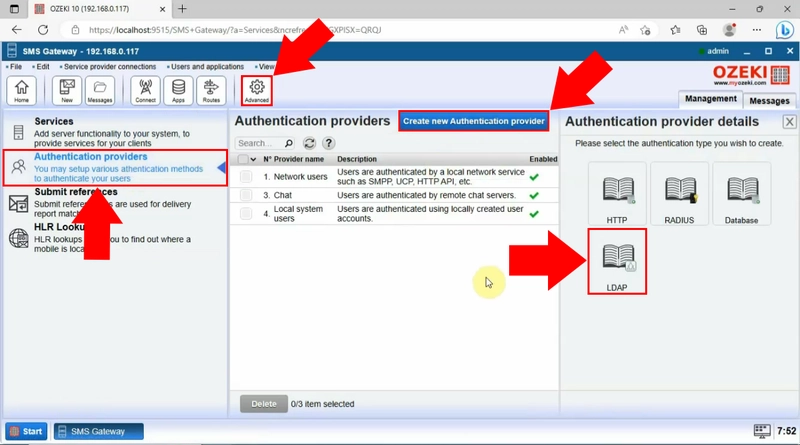
Odabirom vrste autentifikacijskog protokola u Ozeki SMS Gateway, navedite detalje o autentifikacijskom davatelju. Unesite jedinstveno ime, zatim dodajte LDAP poslužitelj, korisničko ime ili DN i lozinku. U opcijama kontejnera postavite kontejner u spremištu koji će se koristiti kao korijen konteksta. Za spremanje, kliknite na gumb "U redu".
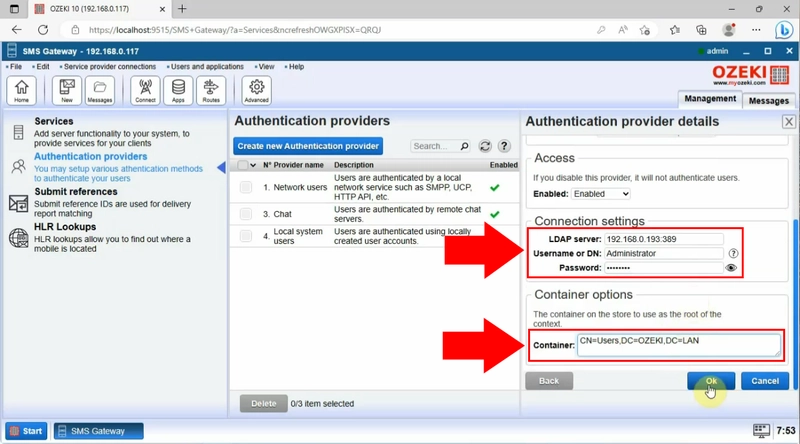
U sljedećoj fazi procesa, otvorite MyOzeki config.php na lokalnom disku vašeg računala, unutar wamp64, u mapi www kako biste upravljali konfiguracijama za vaš Ozeki SMS Gateway. Bitno je slijediti dokumentaciju za uspješnu integraciju.
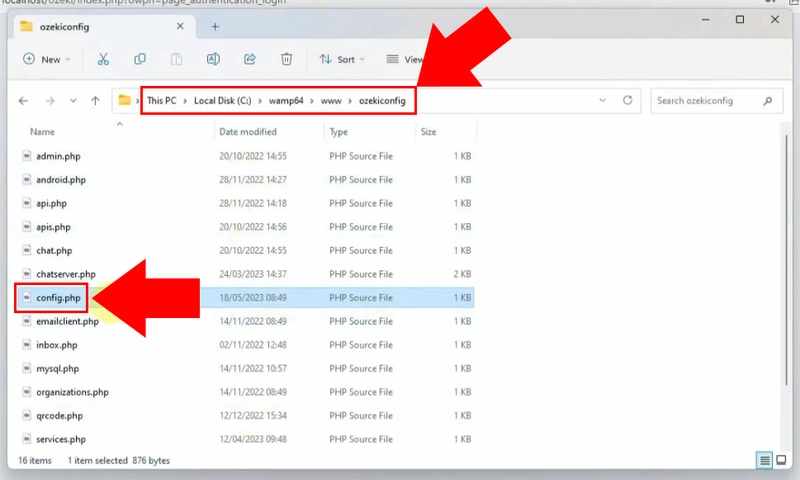
Otvaranjem config.php, potrebno je konfigurirati MyOzeki autentifikacijskog davatelja. Za uspješnu konfiguraciju, zalijepite ove autentifikacijske detalje (URL davatelja i ime) na odgovarajući dio koda. Zalijepite podatke, zatim spremite promjene naredbom Datoteka/ Spremi.
//************************************************************** // Autentifikacija //************************************************************** $auth_allowregistration = false; $auth_provider = "ozeki10"; //default | ozeki10 $auth_url = "http://127.0.0.1:9509/api"; //koristi se samo ako je ozeki10 $auth_providername = "LDAP autentifikacijski davatelj"; //koristi se samo ako je ozeki10
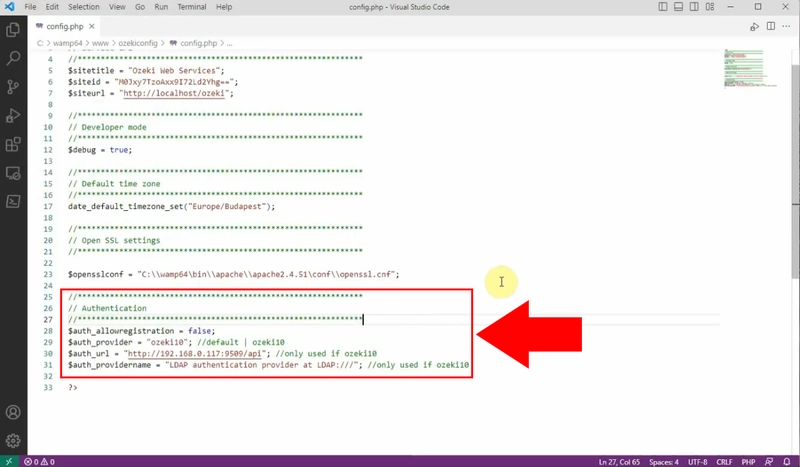
Nakon uspješnog unosa potrebnih informacija, prijavite se na MyOzeki račun koristeći Active Directory korisnika. Unesite svoje korisničko ime i lozinku za provjeru.
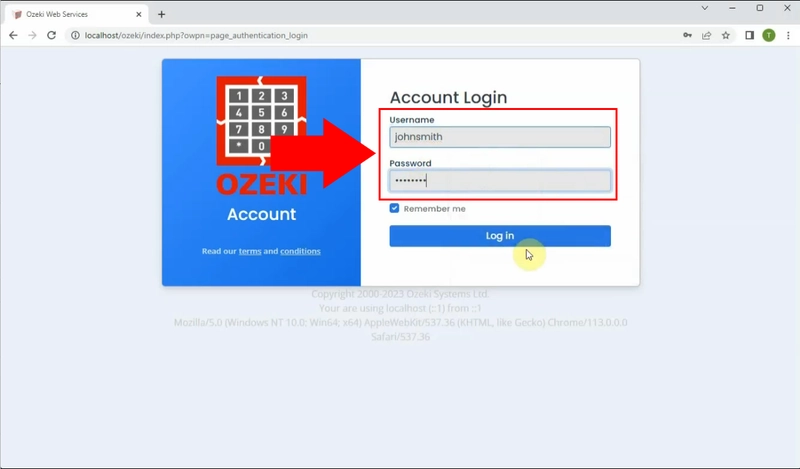
Ako je proces prijave bio uspješan, tada možete vidjeti svoj MyOzeki profil. Nakon prijave, imat ćete pristup raznim značajkama i funkcionalnostima unutar svog MyOzeki računa.
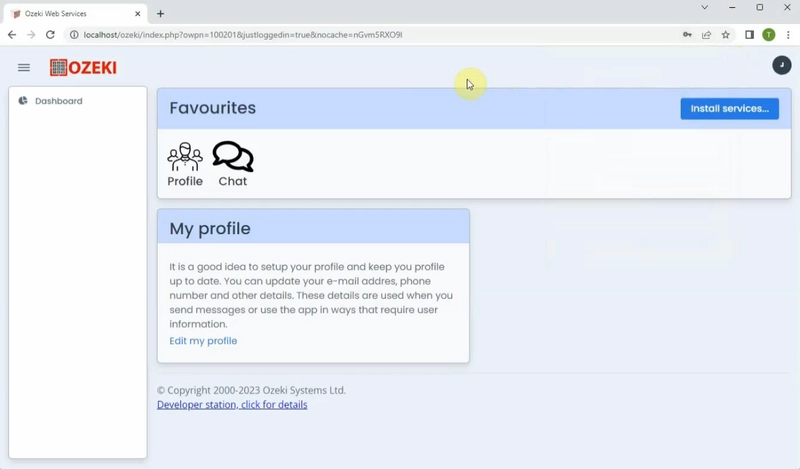
Vratite se na Ozeki SMS Gateway, zatim odaberite "Prikaz" iz izbornika na Ozeki početnom zaslonu. Odaberite "Događaji poslužitelja" s padajućeg popisa. Klikom na to, moći ćete vidjeti informacije o autentifikacijskom zapisniku.
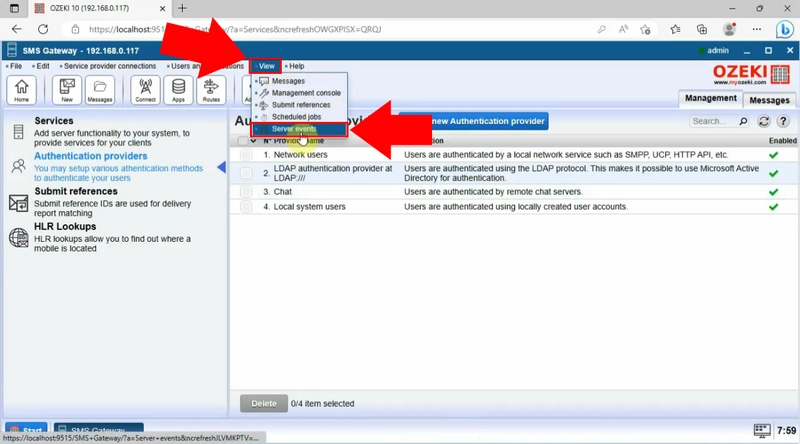
Možete vidjeti informacije o autentifikacijskom zapisniku klikom na "Događaji poslužitelja", što uključuje podatke o Active Directory prijavama, uključujući datum i vrijeme uspješnih prijava i korisnička imena korištena za autentifikaciju.
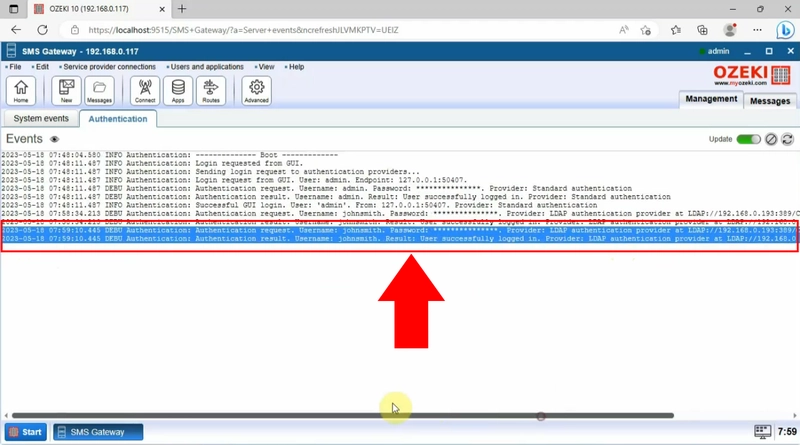
Zaključno, Ozeki SMS Gateway nudi pouzdano rješenje softvera za SMS pristupnik koje korisnicima omogućuje autentifikaciju na korisničkom portalu koristeći Active Directory autentifikaciju. Korisnici mogu sigurno pristupiti korisničkom portalu sa svojim postojećim vjerodajnicama koristeći Active Directory autentifikaciju. Oni mogu jednostavno konfigurirati Active Directory autentifikaciju u Ozeki SMS Gatewayu slijedeći jednostavne upute iz vodiča. Poslovni korisnici mogu imati koristi od poboljšane sigurnosti, korisničkog iskustva i administrativne učinkovitosti ove integracije, dok mogu osigurati komunikaciju i poboljšanu kontrolu pristupa bez ikakvih prepreka.
